Konvertálja a HEIC-et JPG-be Androidon 3 vezető megközelítéssel
 Frissítve: Lisa Ou / 28. július 2023. 16:30
Frissítve: Lisa Ou / 28. július 2023. 16:30Helló! A barátom iPhone-jával dokumentáltam az iskolai projektünket fotókkal. De amikor elküldte őket a régi Android-telefonomra, nem tudtam megnyitni vagy megnézni a képeket, mivel HEIC formátumúak. Hamarosan meg kell néznem őket, hogy elérjem a projekt határidejét, de nem tudom, hogyan kell a HEIC-et JPG-re konvertálni Androidon. Van valaki, aki tud egy gyors módszert? Kösz!
Vannak HEIC-fájlok a telefonon? Ha igen, nehézségekbe ütközhet a megtekintésük, különösen akkor, ha eszköze régi verziója, és nem támogatja a HEIC formátumot. Amint azt néhányan tudják, a HEIC vagy High-Efficiency Image File Format egy olyan formátum, amely lehetővé teszi, hogy egy fénykép kisebb fájlméretet és jobb minőséget biztosítson. Ez azonban nem minden, mivel ennek a formátumnak az a fő hátránya, hogy nem érhető el sok eszköz számára.

Ezért a HEIC-fájljait egy jobban támogatott formátumra, például JPG-re kell konvertálnia, hogy megtekinthesse őket különböző eszközökön. Az átalakítási folyamat végrehajtásához különböző platformokról származó módszereket használhat. A beépített funkcióktól az online és harmadik féltől származó programokig az alábbi cikkben találhat technikákat, amelyek segítenek a HEIC-képek JPG formátumba konvertálásában. Utasítások is várnak, így a gyors kezdéshez lépjen tovább a következő részekre.

Útmutató
1. rész: HEIC konvertálása JPG formátumba Androidon a FoneLab HEIC Converter segítségével
FoneLab HEIC átalakító egy harmadik féltől származó eszköz, amely a HEIC képfájlok konvertálására specializálódott. Lehetővé teszi, hogy ezeket a fényképeket JPG vagy PNG formátumba alakítsa, amelyeket általában sok eszköz támogat. Ezért számíthat arra, hogy a HEIC képeit különböző mobiltelefonokon, számítógépeken stb. tekintheti meg, miután konvertálta őket ezzel a módszerrel. Ezen kívül ez a konverter olyan előnyöket kínál, amelyek megakadályozzák, hogy sok konverziós korláttal találkozzon. Például támogatja az iPad, iPod Touch és iPhone HEIC fájljait. Ezenkívül a FoneLab HEIC Converter kényelmesen navigálhat, és biztonságban tartja a képeket.
A FoneLab HEIC Converter segítségével könnyedén konvertálja a HEIC képeket PNG/JPG/JPEG formátumokká.
- A HEIC képeket PNG / JPG / JPEG formátumokká konvertálja.
- Gyorsan konvertálhatja a HEIC-fotókat egyszerre.
- Beállíthatja a képminőséget.
Tekintse meg az alábbi kezelhető útmutatásokat, mint a HEIC konvertálását JPG-re Androidon FoneLab HEIC átalakító:
1 lépésIrányítsa böngészőjét a hivatalos FoneLab HEIC Converter webhelyre, és keresse meg a ingyenes letöltés lapon. Ha megtalálta, kattintson rá az eszköz telepítőfájljának beszerzéséhez. A letöltési folyamat nem fog sok időt igénybe venni, mivel a program csak kevés tárhelyet igényel. Ezután nyissa meg, és állítsa be a telepítést, hogy ezután futtassa a HEIC-átalakítót a számítógépén.
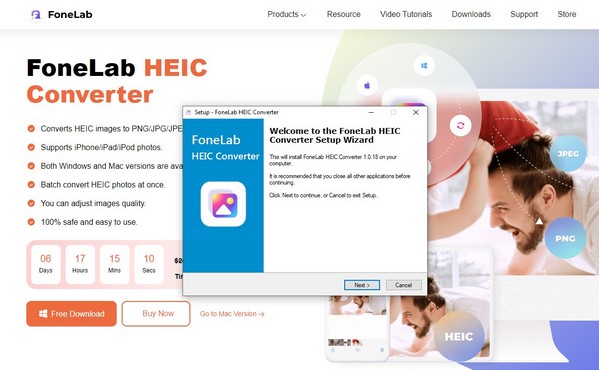
2 lépésUSB-kábellel csatlakoztassa Android telefonját a számítógéphez. Ezután az eszköz kezdeti felületének közepén található a HEIC hozzáadása lap, a jobb oldalon egy lefelé mutató nyíllal. Kattintson a lap közepére, hogy a felugró mappában válassza ki a HEIC fájlokat az Androidról, majd nyomja meg a gombot Nyisd ki importálni őket a program felületére.
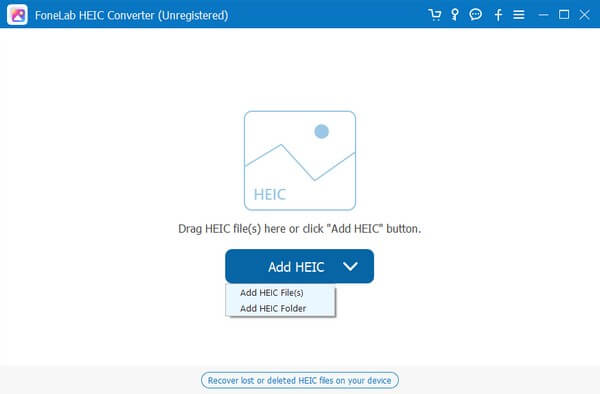
3 lépésDe ha a HEIC-fájlok egy mappában vannak összeállítva, nyomja meg a lefelé mutató nyilat a lap jobb oldalán, és kattintson HEIC hozzáadása mappát. A HEIC fájl importálása után a következő felület bal oldali oszlopában látni fogja a konverziós beállításokat. Nyomja meg a legördülő sávot a Formátumhoz igazítva, majd válassza a lehetőséget JPG/JPEG a feltárt lehetőségek közül.
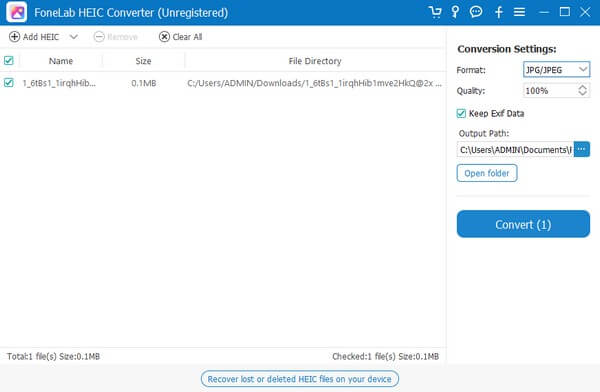
4 lépésA következő sávon ennek megfelelően állíthatja be a fénykép minőségét. Ezután kattintson a hárompontos ikonra a Kimeneti útvonal részben. Innen válasszon egy mappát Android-telefonján a konvertált fájlok tárolására. Végül üss Megtérít alább, hogy a fényképeket JPG formátumban mentse Android rendszeren.
2. rész: HEIC konvertálása JPG formátumba Androidon előnézeten keresztül
Az előnézet egy beépített macOS-program képek és PDF-fájlok megtekintéséhez Mac számítógépen. Fő célja ezen adattípusok megjelenítése, de nem biztos, hogy tudja, hogy a megjelenített képeket is képes konvertálni. Így segíthet a HEIC-fájlok konvertálásában JPG vagy más képformátumokká. Az előnézet lehetővé teszi a kötegelt konvertálást is, így nem okoz nehézséget több kép felvétele.
Kövesse az alábbi felhasználóbarát folyamatot a HEIC Android JPG formátumba konvertálásához az előnézeten keresztül:
1 lépésCsatlakoztassa telefonját egy Mac számítógéphez, és indítsa el a Findert. A program felületén a bal oldali oszlopban lévő eszközre kattintva érheti el Android-tartalmát. Válassza ki onnan a HEIC-fotóit, és kattintson a jobb gombbal > Társítás > Preview.
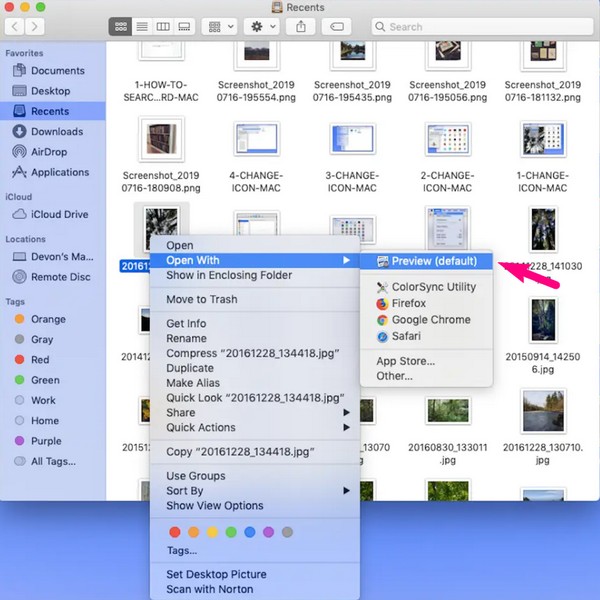
2 lépésVálassza ki újra a HEIC képeket a Preview felületet, és nyomja meg a filé fület a bal felső sarokban. Választ Exportálja a kijelölt képeket a felugró lehetőségek között, és amikor megjelenik egy fájl ablak, lépjen az Android-eszközére.
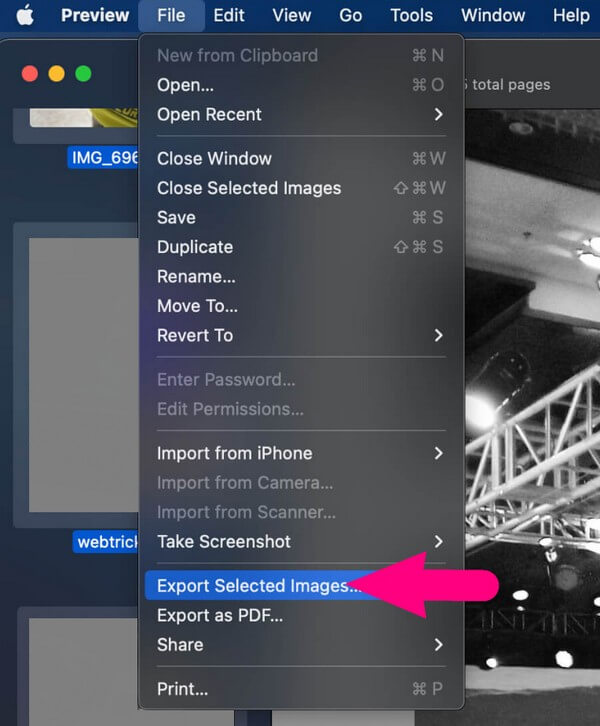
3 lépésNyisson meg egy mappát az eszközön, de válassza ki a Opciók Mentés előtt a bal alsó sarokban a fület. Ezután állítsa be a fotók formátumát a következőre: JPG a területen. Végül kattintson A pop-art design, négy időzóna kijelzése egyszerre és méretének arányai azok az érvek, amelyek a NeXtime Time Zones-t kiváló választássá teszik. Válassza a a konvertált JPG-fájlok mentéséhez Android-eszközére.
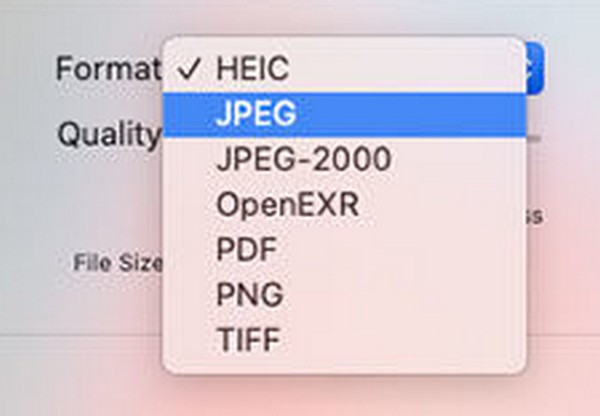
Sajnos a Preview egy exkluzív Apple-program, így a Macen kívül más számítógépeken nem találja meg. Ha számítógépén Windows fut, kérjük, tekintse meg a cikkben található különböző stratégiákat.
A FoneLab HEIC Converter segítségével könnyedén konvertálja a HEIC képeket PNG/JPG/JPEG formátumokká.
- A HEIC képeket PNG / JPG / JPEG formátumokká konvertálja.
- Gyorsan konvertálhatja a HEIC-fotókat egyszerre.
- Beállíthatja a képminőséget.
3. rész: HEIC konvertálása JPG formátumba Android Online rendszeren
Az online elérhető konverterek közül a CloudConvert az egyik legnépszerűbb, amellyel találkozhat. Ez az online program gyorsan átalakíthatja a HEIC fájlokat JPG formátumba, amíg stabil internetkapcsolattal rendelkezik. Csak fel kell töltenie a képét az oldalára, amely néhány kattintással lebonyolítja a konvertálást. Más online eszközökhöz hasonlóan azonban a CloudConvert is nagymértékben támaszkodik a stabil internetre, így ha rossz a kapcsolat, automatikusan nehézségekbe ütközik az átalakítási folyamat során.
Kövesse az alábbi egyszerű utasításokat a HEIC online konvertálásához JPG-be:
1 lépésLátogassa meg a HEIC JPG konvertáló oldalát CloudConvert webhelyet Android-eszközével. A képernyő felső közepén nyomja meg a gombot Válaszd ki a fájlt a HEIC-képek kiválasztásához és az oldalra való feltöltéséhez.
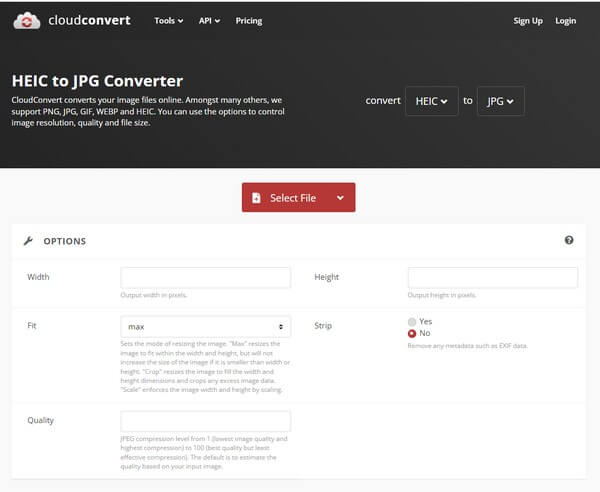
2 lépésEzután győződjön meg a Konvertálás opciókra van állítva JPG formátumban, majd kattintson a gombra Megtérít A fájlok alatti fülre kattintva feltöltheti és konvertálhatja a HEIC képeket JPG formátumba. További képeket is hozzáadhat a gombra kattintva További fájlok hozzáadása Tab.
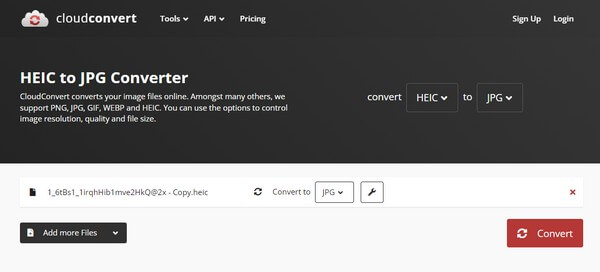
3 lépésEzt követően kattintson a Letöltés lapon a következő oldalon, hogy mentse a konvertált fényképeket Android telefonjára.
4. rész. GYIK a HEIC konvertálásáról JPG-re Androidon
Hasznos a HEIC formátumról JPG-re konvertálni?
Igen, ez az. Számos operációs rendszer, eszköz és alkalmazás nem ismeri fel a HEIC képformátumokat, így azokat nem mindenki tudja könnyen megtekinteni. De ha JPG formátumba konvertálja őket, szinte bármilyen eszköz képes lesz megnyitni őket. Így lehetővé teszi a fényképek megosztását barátaival, családjával, kollégáival stb. anélkül, hogy képmegtekintési problémákkal kellene szembenéznie.
Miért rendelkeznek az Apple eszközökön a HEIC formátummal?
Az Apple kifejlesztette a HEIC formátumot, hogy a felhasználók több jó minőségű fényképet tároljanak kevesebb fájlmérettel. Azonban nem sokan preferálják, mivel sok eszközzel vagy más platformmal nem kompatibilis.
A fent említett technikák garantáltan a leghatékonyabbak a HEIC fájlok JPG formátumba konvertálásához. Az ehhez hasonló hatékonyabb megoldások megtalálásához kérjük, ellenőrizze a FoneLab HEIC átalakító weboldal.
A FoneLab HEIC Converter segítségével könnyedén konvertálja a HEIC képeket PNG/JPG/JPEG formátumokká.
- A HEIC képeket PNG / JPG / JPEG formátumokká konvertálja.
- Gyorsan konvertálhatja a HEIC-fotókat egyszerre.
- Beállíthatja a képminőséget.
